
クロム 間違いなく、Androidモバイルで使用している最も便利なアプリケーションのXNUMXつです。 それは私達がインターネットを閲覧することを可能にし、こうして私達が私達の手のひらの上で欲しいものすべてにアクセスすることを可能にします。 また、最も使用されているもののXNUMXつであり、最も多くのデータを消費するもののXNUMXつでもあります。
しかし、多くの人が気付いていないのは、この量のデータがすぐに縮小する可能性があるということです。 基本モードをアクティブにするだけで、最大60%削減できます。 それをアクティブにし、必要なたびに非アクティブにするプロセスは非常に簡単です。
ChromeforAndroidの基本モード
基本モードをアクティブにする手順
の基本モードをアクティブにする ナビゲートする あまりお金をかけずに済ませることは、かなり簡単なプロセスです。 あなたがしなければならないのはこれらのステップに従うことです:
- AndroidモバイルでGoogleChromeを開きます。
- 左上にあるXNUMXつのポイントをクリックします。
- [設定]をクリックします。
- ページの一番下までスクロールします。
- 基本モードをクリックします。
- 対応するボタンをスライドしてアクティブにします。
これらの手順をすべて実行したら、モード 基本 すでにアクティブ化されます。 これからは、閲覧するときの消費量が少なくなります。 しかし、使いやすさのレベルでは、あまり気付かないでしょう。 あなたのウェブサイトにアクセスするときのスピードと快適さはいつもと同じになります。

Chromeの基本モードでどれだけ節約できるかを知る方法
基本モードで保存するデータの量を確認するには、前と同じ手順を実行する必要があります。 このモードの画面上 クロム、アクティブ化および非アクティブ化するボタンに加えて、達成された節約を確認できるグラフもあります。
Googleの責任者は、私たちが節約できることを保証します ハスタアン60% ナビゲーションで消費されるデータの。 特にレートが制限されている場合は、無視できない数値です。
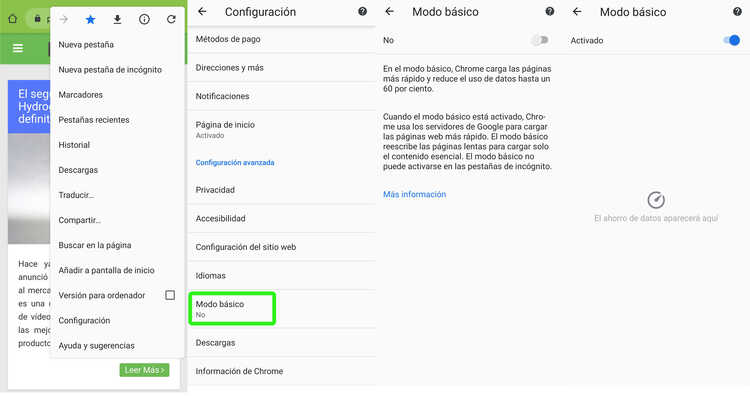
基本モードの制限
Chromeの基本モードは非常に便利ですが、いくつかの制限もあります。 おそらく最も重要なのは、シークレットモードでブラウジングしているときに機能しないことです。 このモードが行うことは、閲覧しているWebサイトの重要な部分のみをロードすることであることを知っておくことも重要です。
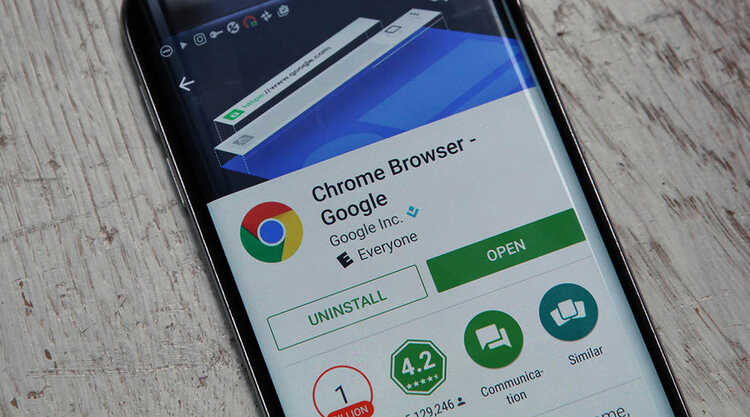
そのため、このモードを有効にせずにブラウジングしているときとまったく同じように見えない可能性がありますが、違いはそれほど重要ではありません。Chromeの基本モードを使用したことがありますか。 ページの下部にあるコメントセクションでそれについて教えてください。
結構